win8係統有很多用戶下載使用,但是這些用戶之中對於win8的的使用方法掌握得並不是很清楚,比如前段時間有用戶谘詢win8設置程序定時啟動的方法。今天小編就將該方法分享給有需要的用戶。
win8設置定時打開程序的方法:
1、按下鍵盤上的組全鍵盤Win+R打開運行窗口,在打開的運行窗口中輸入命令Control Schedtasks。

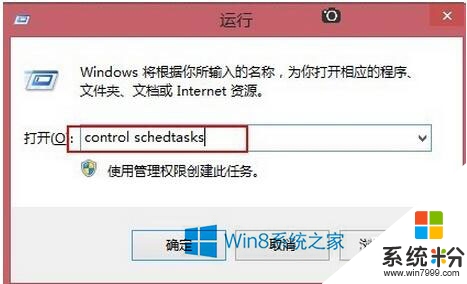
2、輸入完成後按回車鍵執行命令會打開如下窗口。
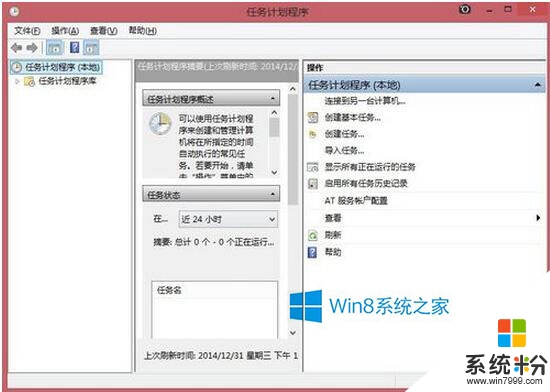
3、選擇“操作”——“創建基本任務”。
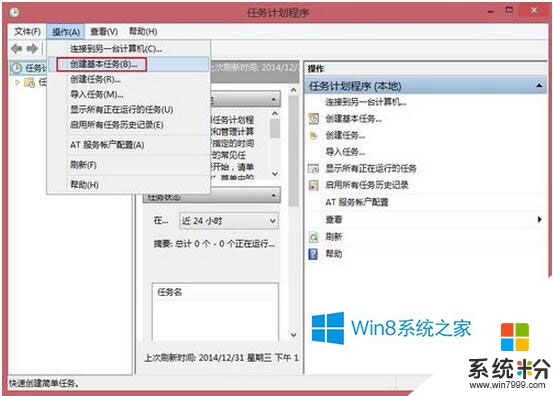
4、單擊創建基本任務後會打開如下對話框,在名稱欄中輸入計劃名稱,如啟動QQ。
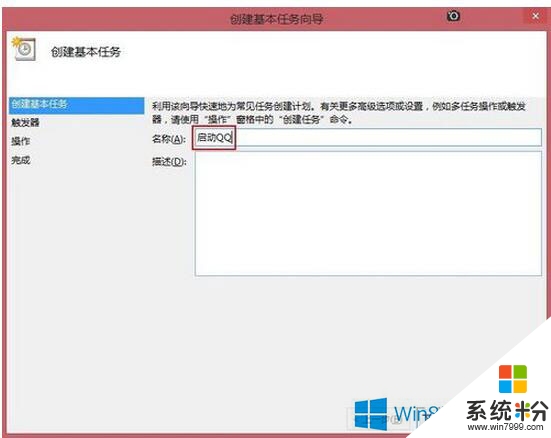
5、按照下圖步驟進行操作。
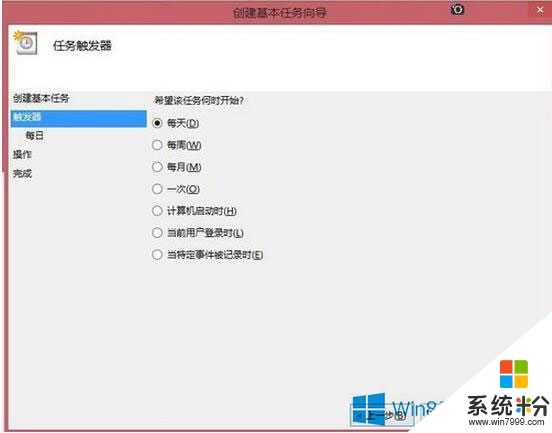
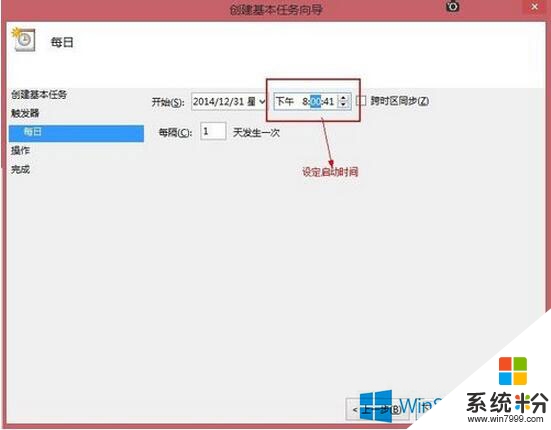
6、在操作到下圖步驟時,選擇瀏覽,找到想要啟動軟件的安裝目錄,比如QQ的啟動以程序目錄在:C:\Program Files (x86)\Tencent\QQ\QQProtect\Bin。
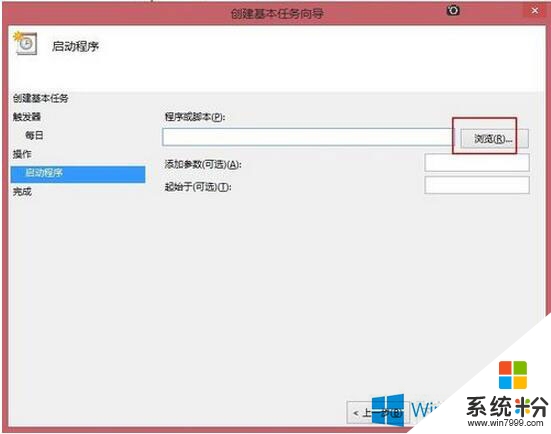
7、找到軟件啟動目錄項後單擊下一步即可完成設置。這樣以後每天QQ軟件就會定時在你設定的時間運行了。
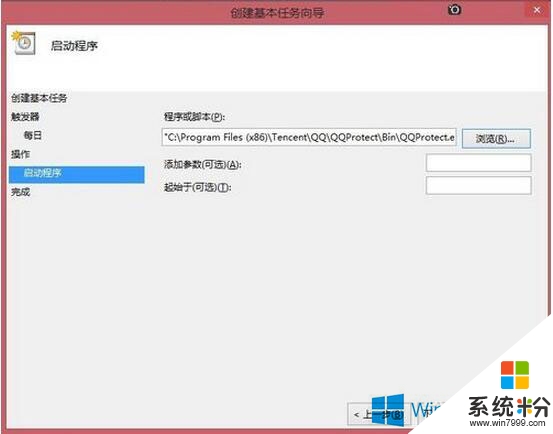
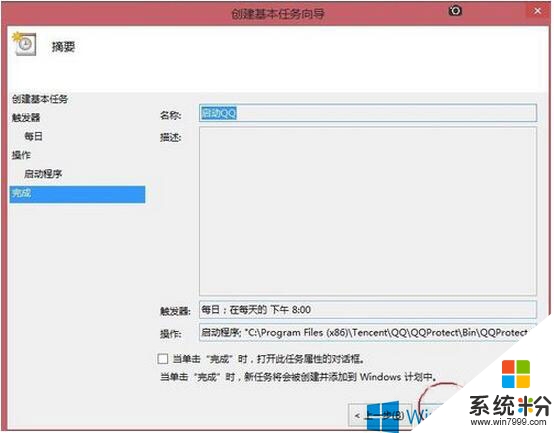
Win8設置電腦定時啟動某個應用程序的方法就給大家詳細介紹到這裏了。方法很簡單,隻要在命令行輸入Control Schedtasks,之後在彈出的窗口進行設置即可。是不是很簡單啊!那就趕快去試一下吧!